複数ページにまたがる文字列を索引に登録するには
索引を作成する、管理する
最終更新日時:2023/04/03 17:12:53
あらかじめブックマークを挿入したうえで[挿入]タブを開き、[リンク]グループの[ブックマーク]をクリックし、[ブックマーク]ダイアログボックスの[ブックマーク名]にブックマークの名前を入力してブックマークを設定し、[索引登録]ダイアログボックスの[ページ範囲]オプションを選択してそのブックマークを指定します。
はじめに
複数のページにまたがる大きな文字列を、索引として使用したい場合、まず、そのブロックを範囲選択に対してブックマークを登録し、索引登録時の[オプション]で、そのブックマークを指定します。すると、索引作成の際、ブックマークが設定されたページ範囲が表示されます。
使いやすいサイト-------- 1-3
なお、ブックマークをあらわす「\r」スイッチによって、ブックマーク名を参照先に指定されます。
{ XE "使いやすいサイト" \y "つかいやすいさいと" \r "USEFUL_WEBSITE" }
索引項目 読み ブックマーク名
STEP 1 ブックマークの挿入
- 索引項目の参照先とする箇所を範囲選択します。
- [挿入]タブを開き、[リンク]グループの[ブックマーク]をクリックします。
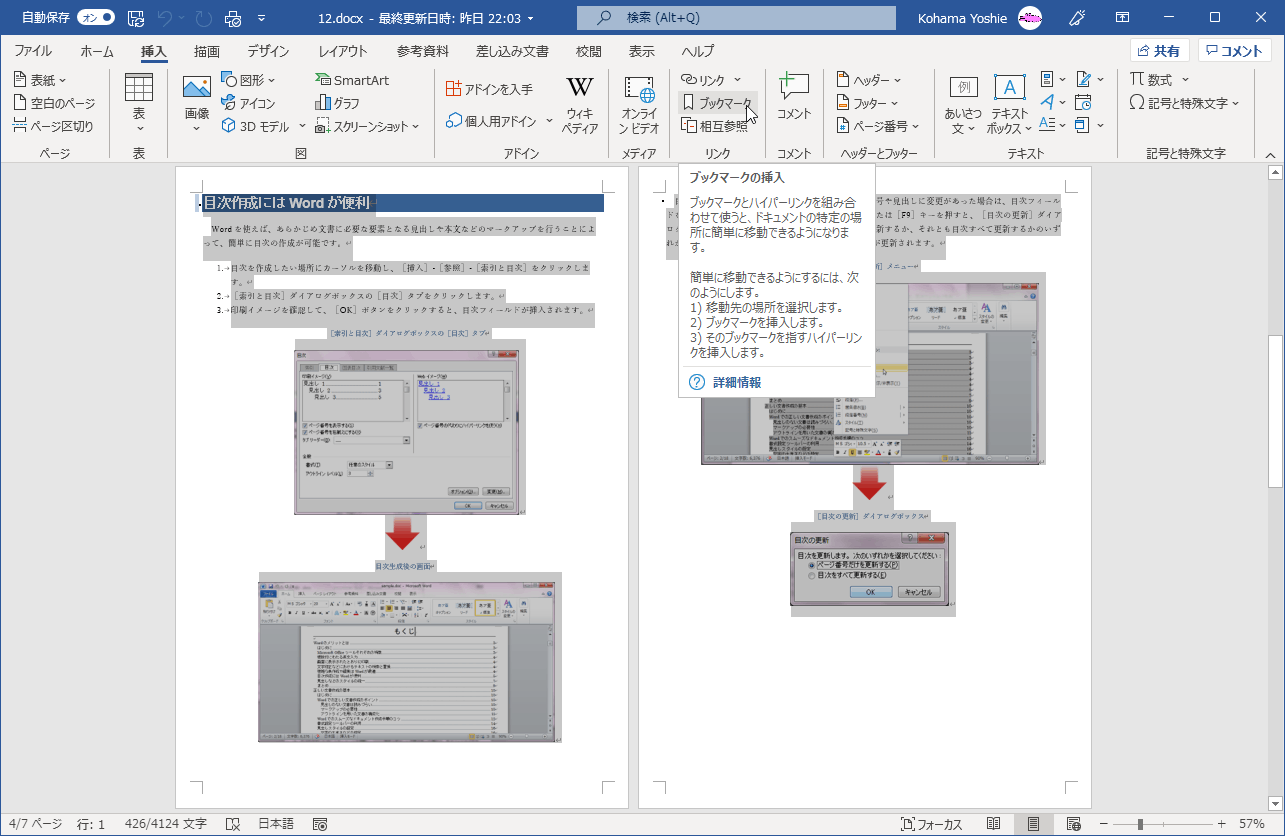
- [ブックマーク]ダイアログボックスの[ブックマーク名]にブックマークの名前を入力して、[追加]ボタンをクリックします。
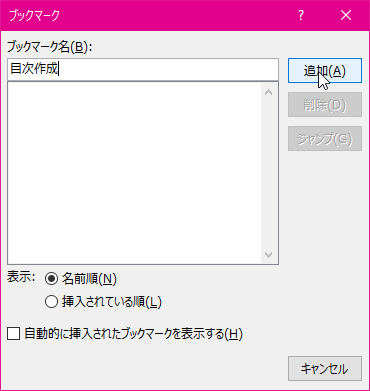
STEP 2 ブックマークに索引登録する
- 文書中で、ブックマークを設定した文字列の直後をクリックします。
- [Alt]+[Shift]キーを押しながら[X]キーを押して[索引登録]ダイアログボックスを表示します。
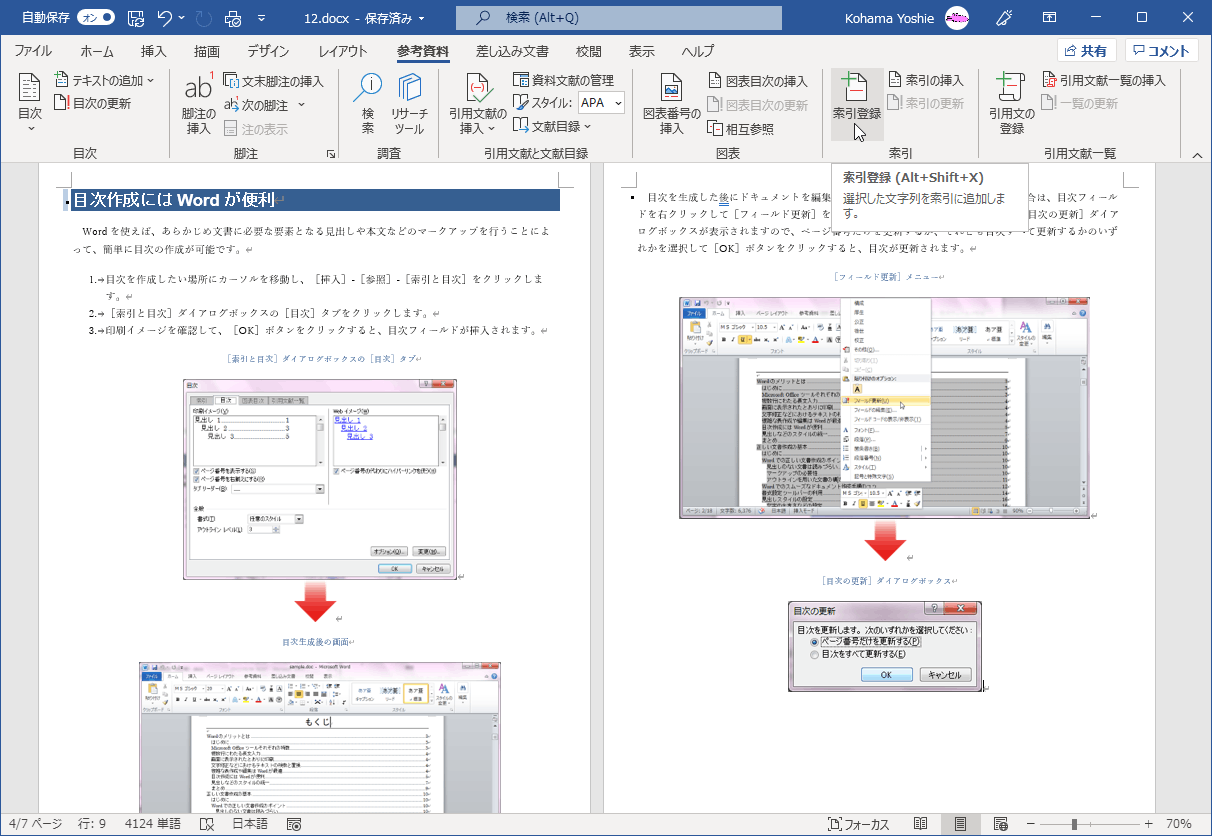
- [索引登録]ダイアログボックスに索引項目を入力します。
- [オプション]では[ページ範囲]を選択し、[ブックマーク]ボックスのプルダウンから参照先のブックマーク名を選択して、[登録]ボタンをクリックします。
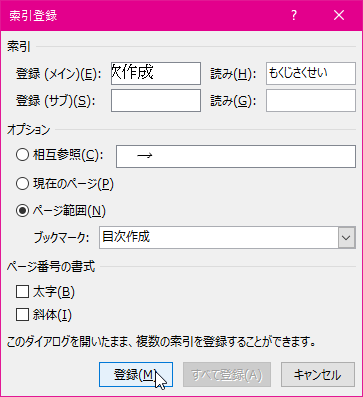

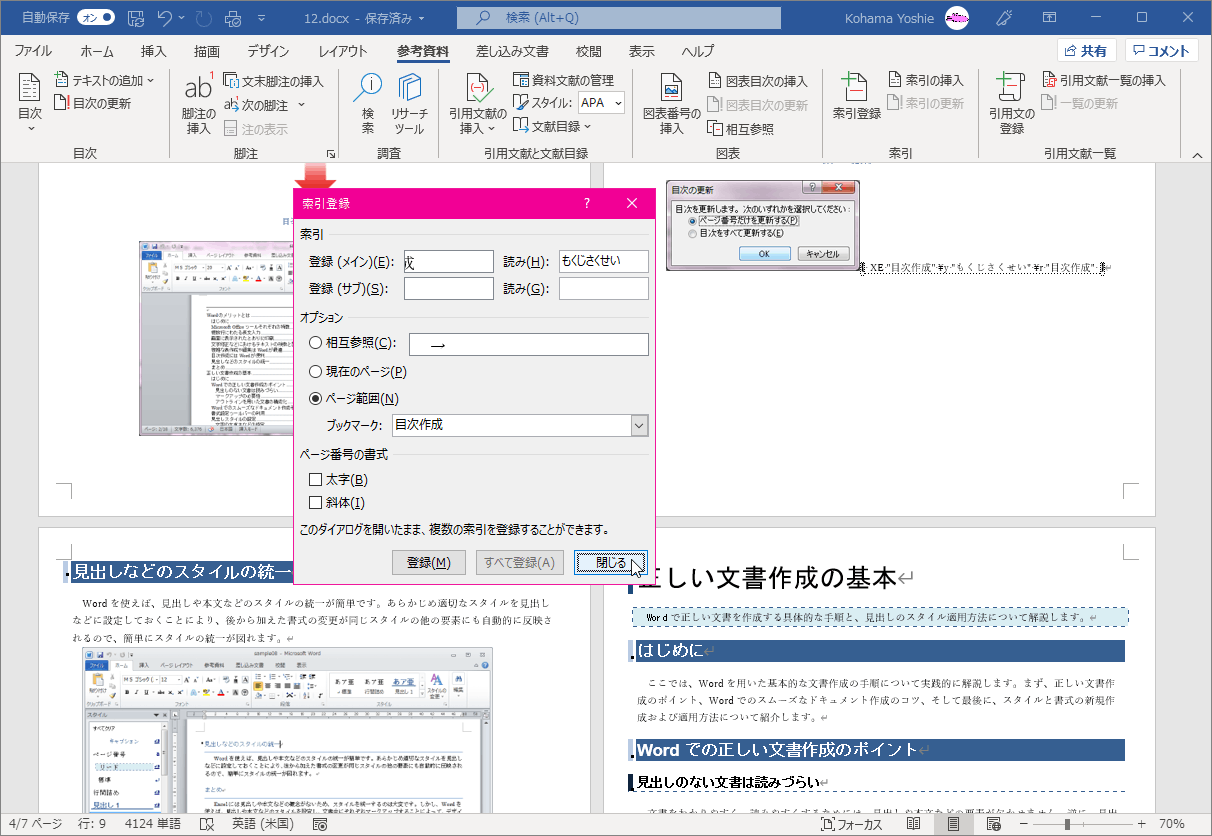
スポンサーリンク
INDEX
関連記事
コメント
※技術的な質問はMicrosoftコミュニティで聞いてください!

